u启动u盘装系统
是关于u启动u盘装系统的详细内容:

准备工作
| 步骤 | 注意事项 | |
|---|---|---|
| 下载u启动制作工具 | 从u启动官方网站或其他可靠渠道获取最新版的u启动制作工具,确保软件来源安全,避免下载到携带恶意软件或病毒的版本。 | 注意区分官方版本与其他修改版,以防安全风险。 |
| 准备u盘 | 建议使用容量不小于8GB的u盘,因为要存放系统镜像文件及其他相关安装文件,提前备份u盘中的重要数据,因为制作启动盘的过程会格式化u盘,导致原有数据丢失。 | 尽量选择质量良好、读写速度较快的u盘,以保证安装过程的顺利进行。 |
| 下载系统镜像 | 根据需要安装的操作系统,如Windows 10、Windows 11等,从微软官方网站或其他正规渠道下载对应的系统镜像文件(.iso格式)。 | 务必确保下载的系统镜像完整且未损坏,可通过校验文件的哈希值等方式进行验证。 |
制作u盘启动盘
| 步骤 | 操作方法 | 注意事项 |
|---|---|---|
| 运行u启动制作工具 | 将u盘插入电脑,双击运行已下载的u启动制作工具,通常情况下,工具会自动识别插入的u盘,若未自动识别,可手动选择u盘对应的盘符。 | 在操作过程中,不要随意拔掉u盘,以免制作失败。 |
| 选择制作模式 | 在制作工具界面中,选择“u盘启动”模式,并根据自身需求和电脑主板的启动兼容模式,选择合适的启动类型,如Legacy BIOS或UEFI,部分旧款设备可能仅支持Legacy BIOS,而新机型大多推荐使用UEFI。 | 若不确定电脑的启动兼容模式,可先查看电脑主板的相关设置或咨询电脑厂商。 |
| 开始制作 | 点击“一键制作启动u盘”按钮,工具会自动下载相关的启动文件,并对u盘进行格式化、写入引导记录等操作,此过程可能需要几分钟时间,请耐心等待。 | 制作过程中不要进行其他操作,以免影响制作进度或导致错误。 |
| 模拟启动测试(可选) | 制作完成后,有些u启动制作工具提供模拟启动测试功能,可利用该功能进行一次模拟启动,检查启动盘是否制作成功,若模拟启动正常,说明启动盘制作成功;若出现错误提示,可根据提示信息进行检查和修复。 | 若模拟启动失败,需重新检查制作过程或更换u盘再次尝试制作。 |
设置电脑从u盘启动
| 步骤 | 不同BIOS类型设置方法 | 注意事项 |
|---|---|---|
| 进入BIOS设置 | 对于大多数电脑,在开机时按下特定的按键(如Del、F2、F12等,具体按键根据电脑品牌和型号而定)可以进入BIOS设置界面。 | 不同电脑进入BIOS的按键可能不同,可在开机时的屏幕提示中查找相关信息。 |
| 设置启动顺序 | 在BIOS设置界面中,找到“Boot”或“启动”选项,将u盘设置为第一启动项,具体操作方法因BIOS版本和电脑品牌而异,一般可通过上下箭头键移动启动项的顺序,或使用特定的快捷键(如F5、F6等)进行调整。 | 若电脑支持UEFI启动模式,优先选择UEFI模式从u盘启动,可获得更好的兼容性和性能。 |
| 保存并退出 | 设置完成后,按下F10键(或其他指定的保存键)保存设置,并退出BIOS设置界面,电脑将自动重启,并从u盘启动。 | 在保存设置前,确保已正确设置启动顺序,否则可能导致无法从u盘启动。 |
安装系统
| 步骤 | 操作方法 | 注意事项 |
|---|---|---|
| 选择安装语言和其他偏好 | 电脑从u盘启动后,会进入系统安装界面,首先选择安装语言、时间格式、货币格式等偏好设置,然后点击“下一步”。 | 根据自己的使用习惯和需求进行选择。 |
| 点击“现在安装” | 在安装界面中,点击“现在安装”按钮,开始安装操作系统。 | 确保u盘中已存放正确的系统镜像文件。 |
| 接受许可条款 | 阅读并接受软件许可条款,这是继续安装的必要步骤。 | 仔细阅读许可条款,了解相关权利和义务。 |
| 选择安装类型 | 在选择安装类型时,通常有两种选择:升级和自定义,如果要在原有系统基础上进行升级,可选择“升级”;如果想全新安装系统,建议选择“自定义”。 | 若选择升级,需确保原有系统符合升级要求;若选择自定义安装,需谨慎选择分区和格式化操作,以免数据丢失。 |
| 选择安装分区 | 如果选择自定义安装,需要选择安装系统的分区,一般情况下,可将系统安装在C盘(或其他指定的主分区),如果需要对硬盘进行分区或格式化操作,可在此步骤中进行。 | 在对硬盘进行分区和格式化操作前,务必备份重要数据,因为此类操作会导致数据丢失。 |
| 开始安装 | 选择好安装分区后,点击“下一步”,安装程序将开始复制文件、展开系统文件等操作,这个过程可能需要一段时间,具体时间取决于电脑性能和系统版本。 | 在安装过程中,不要中断电源或进行其他可能影响安装的操作。 |
| 安装完成 | 系统安装完成后,会提示安装成功,此时可拔掉u盘,按照提示重启电脑,重启后,电脑将进入新安装的系统,并进行一些初始设置,如设置用户名、密码等。 | 第一次启动新系统时,可能需要等待较长时间进行驱动程序的安装和系统的初始化设置。 |
常见问题及解决方法
| 问题 | 解决方法 |
|---|---|
| u盘启动盘制作失败 | 检查u盘是否正常连接,可尝试更换usb接口;确认u启动制作工具是否为最新版本,可重新下载安装;检查电脑是否有足够的权限进行操作,可尝试以管理员身份运行制作工具。 |
| 电脑无法从u盘启动 | 检查BIOS设置中是否正确设置了u盘为第一启动项;确认u盘启动盘是否制作成功,可尝试重新制作或在其他电脑上测试;若电脑支持UEFI启动模式,确保u盘启动盘支持UEFI模式。 |
FAQs
问:u启动u盘装系统支持哪些操作系统? 答:u启动u盘装系统支持多种常见的操作系统,如Windows XP、Windows 7、Windows 8、Windows 10、Windows 11等,只要能够获取到对应操作系统的正版镜像文件,都可以通过u启动u盘进行安装。

问:用u启动u盘装系统后,原来电脑中的数据会怎样? 答:如果选择全新安装系统,并且对硬盘进行了分区或格式化操作,那么原来电脑中的数据将会被清除。

版权声明:本文由 芯智百科 发布,如需转载请注明出处。




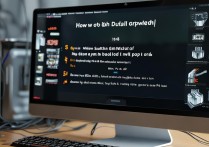


 冀ICP备2021017634号-12
冀ICP备2021017634号-12
 冀公网安备13062802000114号
冀公网安备13062802000114号